Mac OS安装iTerm2和Oh My Zsh
文章目录
- 一、iTerm2
- 1.iTerm2简介
- 2.iTerm2下载安装
- iTerm2使用
- 3.1 设置为默认终端
- 3.2 配置iTerm2主题
- 3.3 修改配置文件
- 3.4 配置 Meslo 字体
- 二、oh my zsh
- 1.oh my zsh简介
- 2.安装
- 2.1 准备工作
- 2.2 安装oh my zsh
- 2.3 安装历史命令提示插件
- 2.4 安装高亮插件
- 2.5 修改配置文件并生效
- 三、注意
先放一张效果图(分屏快捷键command+d)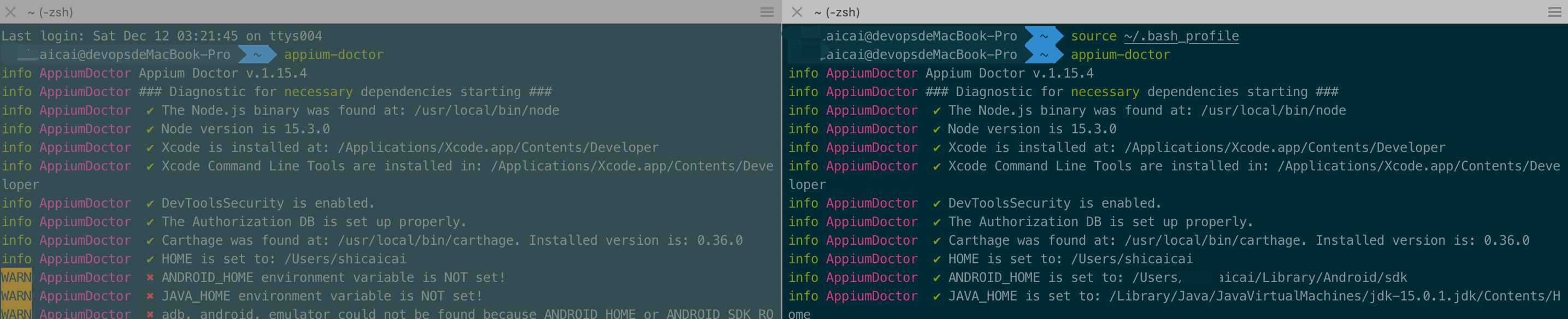
一、iTerm2
1.iTerm2简介
Mac OS自带的终端(zsh/bash),用起来有些不太方便,界面也不够友好,iTerm2是一款相对比较好用的终端工具。iTerm2常用操作包括主题选择、声明高亮、自动填充建议、隐藏用户名和主机名、分屏效果等.
2.iTerm2下载安装
iTerm2下载地址 //www.iterm2.com/downloads.html
//www.iterm2.com/downloads.html
下载的是压缩文件,解压后直接双击执行程序文件,或者直接将它拖到 Applications 目录下即完成了安装。
3. iTerm2使用
3.1 设置为默认终端

3.2 配置iTerm2主题
iTerm2 最常用的主题是 Solarized Dark theme,下载地址:http://ethanschoonover.com/solarized/files/solarized.zip
下载的是压缩文件,解压 ,打开 iTerm2,打开 Preferences 配置界面,然后Profiles -> Colors -> Color Presets,在下拉列表中选择 Import,选择刚才解压的solarized->iterm2-colors-solarized->Solarized Dark.itermcolors文件.导入成功后,在 Color Presets下选择 Solarized Dark 主题,就可以了。
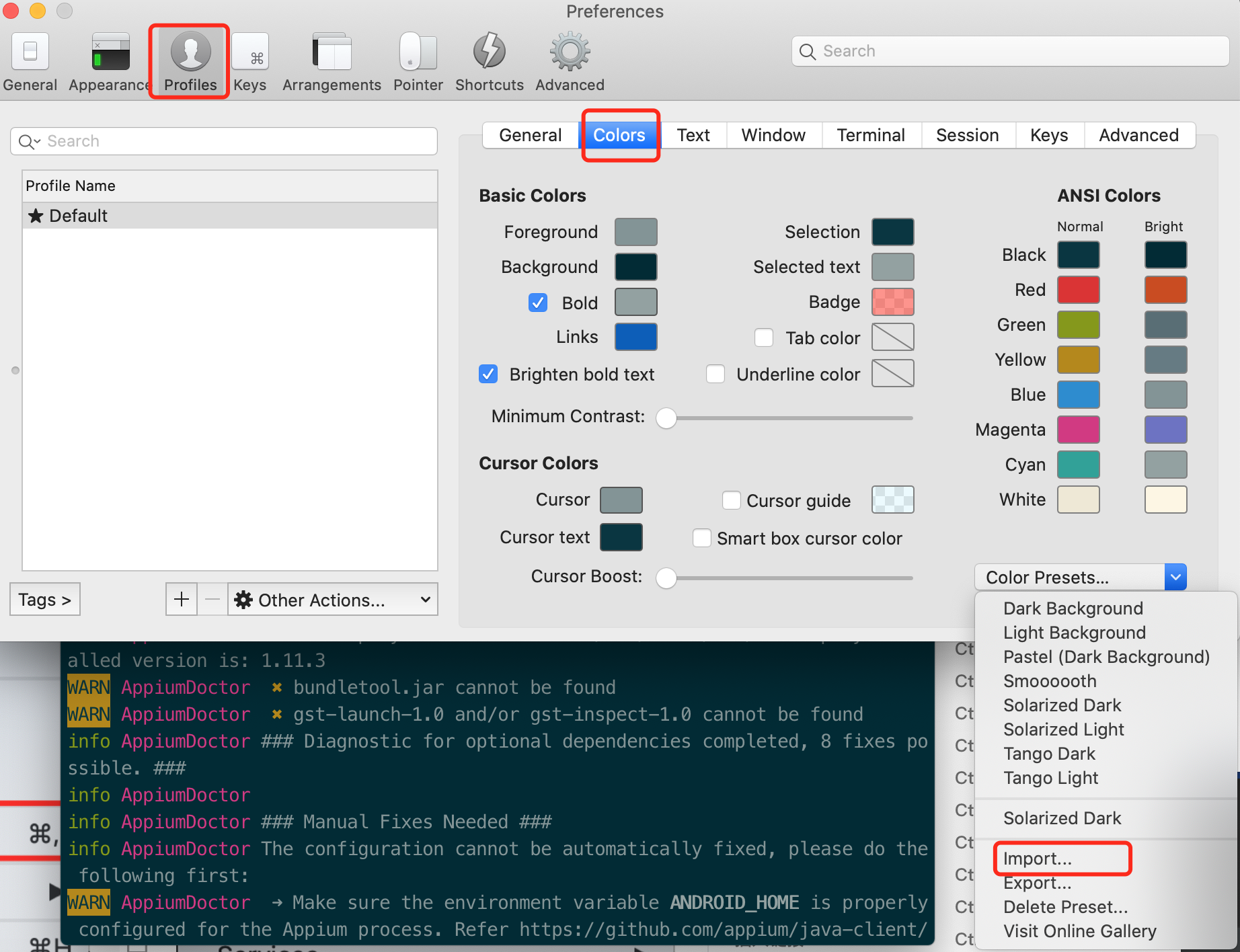
3.3 修改配置文件
执行命令
sudo vim ~/.zshrc
终端会要求你输入电脑的密码。输入后,就进入到了配置文件。输入i,进入编辑模式。
在文件里找到ZSH_THEME,修改为
ZSH_THEME="agnoster"。
按下esc键退出编辑模式,进入命令行模式,输入:wq保存并退出配置文件
在终端上执行以下命令以生效配置文件
source ~/.zshrc
3.4 配置 Meslo 字体
执行完上述命令后,你会发现命令行的提示出现了乱码。那是因为:使用上面的主题,需要 Meslo 字体支持。Meslo字体下载地址:https://github.com/powerline/fonts/blob/master/Meslo%20Slashed/Meslo%20LG%20M%20Regular%20for%20Powerline.ttf
下载好之后,双击出现以下界面,点击安装即可
然后打开 iTerm2,打开 Preferences 配置界面,然后Profiles -> Text -> Font -> Chanage Font,选择 Meslo LG M Regular for Powerline 字体即可。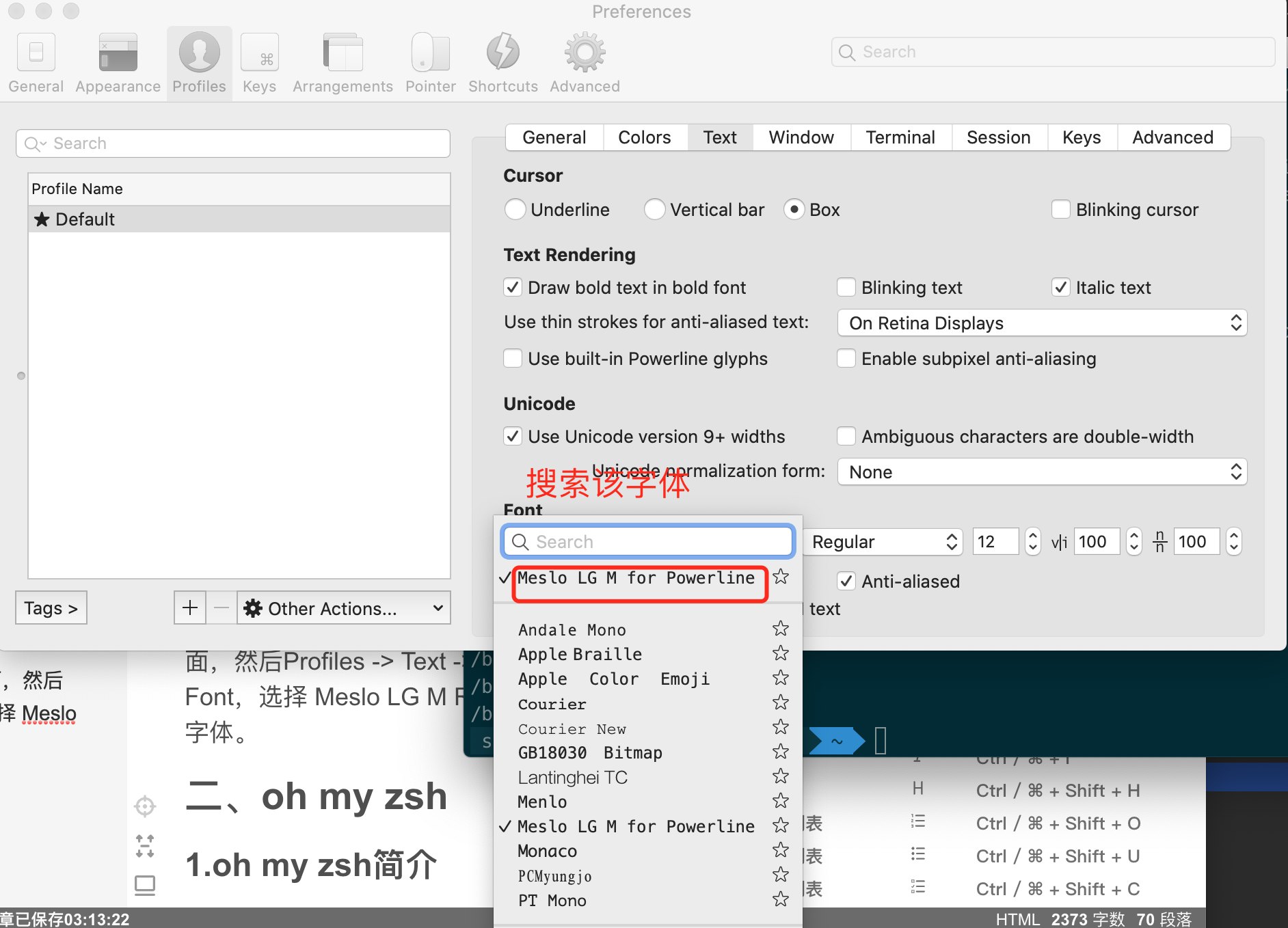
二、oh my zsh
1.oh my zsh简介
Oh My Zsh(http://ohmyz.sh/)是一款社区驱动的命令行工具,正如它的主页上说的,Oh My Zsh 是一种生活方式。它基于zsh命令行,提供了主题配置,插件机制,已经内置的便捷操作。给我们一种全新的方式使用命令行。
Oh My Zsh只是一个对zsh命令行环境的配置包装框架,但它不提供命令行窗口,更不是一个独立的APP。
2.安装
2.1 准备工作
oh my zsh安装之前必须安装zsh.
mac os默认安装zsh,可以通过命令cat /etc/shells查看已经安装的shell。
显示如下:
/bin/bash/bin/csh/bin/dash/bin/ksh/bin/sh/bin/tcsh/bin/zsh
2.2 安装oh my zsh
使用官方脚本安装oh my zsh,下面两条命令任选其一。
curl
sh -c "$(curl -fsSL https://raw.githubusercontent.com/ohmyzsh/ohmyzsh/master/tools/install.sh)"
wget
sh -c "$(wget -O- https://raw.githubusercontent.com/ohmyzsh/ohmyzsh/master/tools/install.sh)"
2.3 安装历史命令提示插件
git clone git://github.com/zsh-users/zsh-autosuggestions $ZSH_CUSTOM/plugins/zsh-autosuggestions
2.4 安装高亮插件
git clone git://github.com/zsh-users/zsh-syntax-highlighting $ZSH_CUSTOM/plugins/zsh-syntax-highlighting
2.5 修改配置文件并生效
执行命令
sudo vim ~/.zshrc
终端会要求你输入电脑的密码。输入后,就进入到了配置文件。在键盘上输入i,进入编辑模式。
在文件里找到plugins,修改为
plugins=(gitzsh-autosuggestionszsh-syntax-highlighting)
键盘输入esc退出编辑模式,进入命令行模式,输入:wq保存并退出配置文件
在终端上执行以下命令以生效配置文件
source ~/.zshrc
三、注意
如果你之前配置过 .bash_profile文件,完成上述过程后,你的配置文件失效了,你需要重新生效一下。
执行以下命令以生效.bash_profile文件
source ~/.bash_profile
我之前使用.bash_profile中配置过JAVA_HOME、ANDRIOD_HOME, 在执行完上述一系列操作后,我用appium-doctor检查环境,出现以下问题: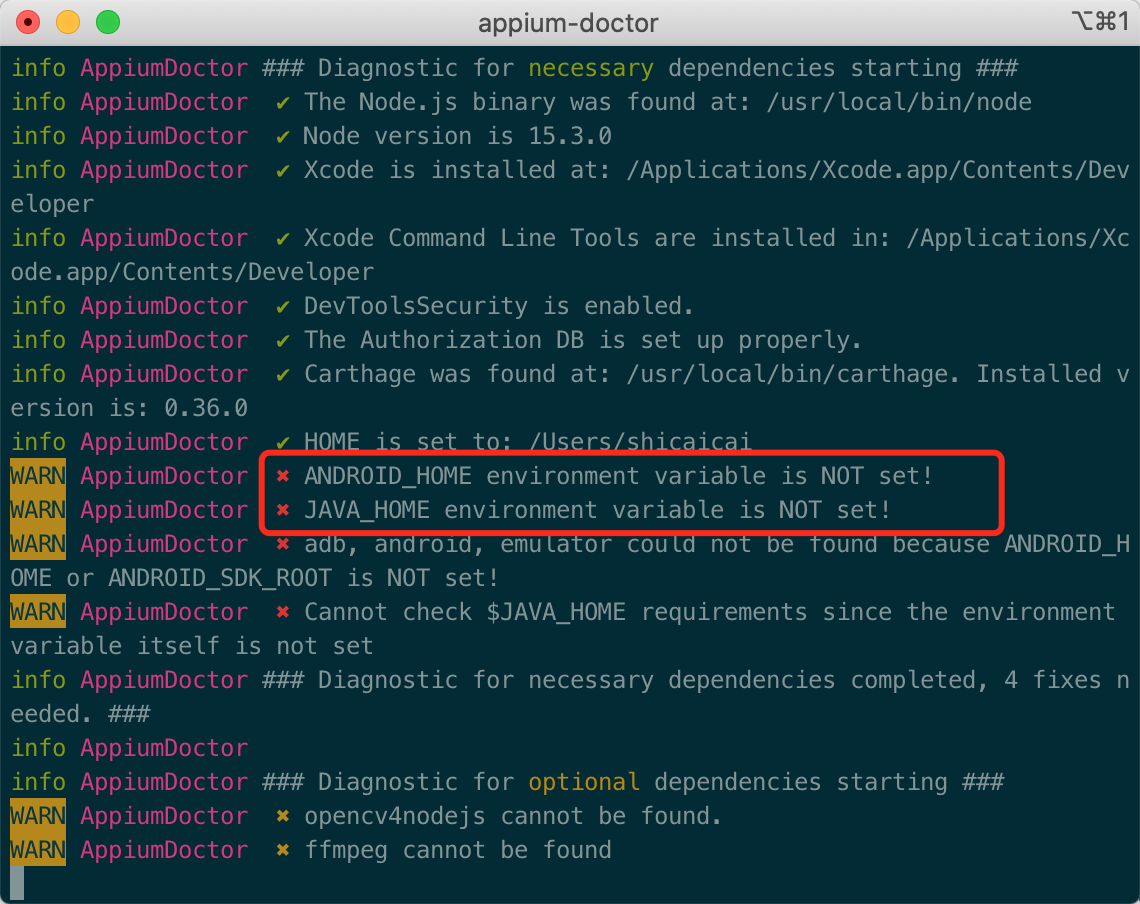
之后我重新执行了source ~/.bash_profile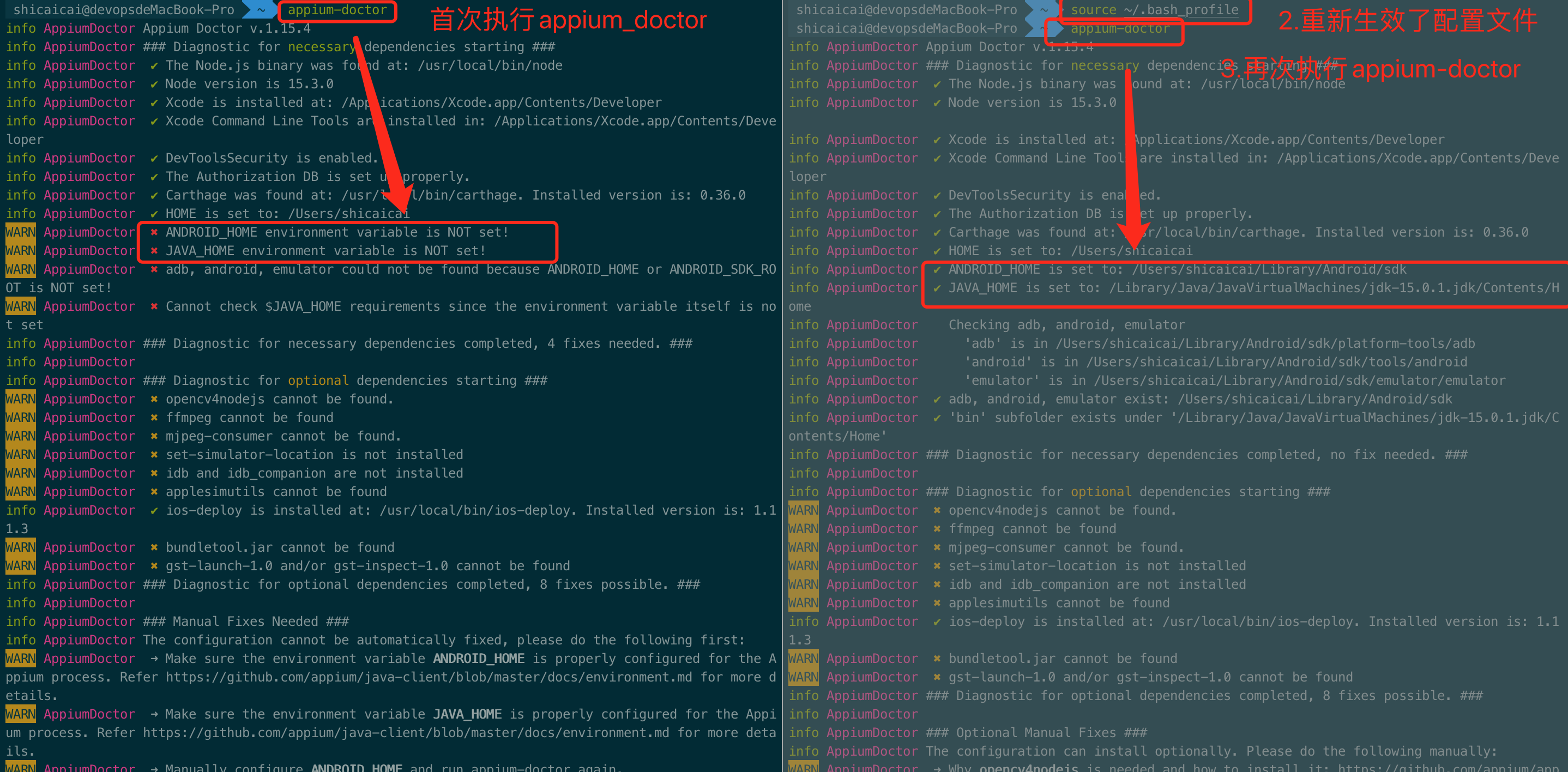





























还没有评论,来说两句吧...